
[/SIZE]
||| إخواني أعضاء منتديات شباب وصبايا الأردن الأعزاء ، لكم مني أطيب تحية وبعد ؛ |||
مادمنا في هذا القسم - قسم تطوير المواقع والمنتديات - فلابد أن نتحدث سوياً عن بروتكول الـFTP
الذي يعد الآن - أشهر البروتوكولات التي تتعامل مع الملفات على الشبكة العنكبوتية .
الذي يعد الآن - أشهر البروتوكولات التي تتعامل مع الملفات على الشبكة العنكبوتية .
[:- نبذة سريعة وبسيطة عن الـ FTP -:]
ماهو بروتوكول الـ FTP :
كلمة الـ FTP هي اختصار لجملة ( File Transfer Protocol ) التي تعني بالعربية
" بروتوكول نقل الملفات "
هذا البروتوكول يستخدم في خدمة نقل الملفات والتعامل معهاً أيضاً على خوادم الإنترنت .
كلمة الـ FTP هي اختصار لجملة ( File Transfer Protocol ) التي تعني بالعربية
" بروتوكول نقل الملفات "
هذا البروتوكول يستخدم في خدمة نقل الملفات والتعامل معهاً أيضاً على خوادم الإنترنت .
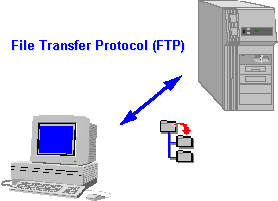
هل تعرف هذا البروتوكول ( http ) ؟
لعلك لاحظت في شريط عنوان الصفحةhttp://
هذا بروتوكول مثله مثل بروتوكول الـ FTP ولكنه يتعامل مع النصوص الفائقة أو التشعبية فقط .
وهو اختصار لجملة ( HyperText Transfer Protocol ) التي تعني بالعربية
" بروتوكول نقل النصوص الفائقة أو التشعبية "
لعلك لاحظت في شريط عنوان الصفحةhttp://
هذا بروتوكول مثله مثل بروتوكول الـ FTP ولكنه يتعامل مع النصوص الفائقة أو التشعبية فقط .
وهو اختصار لجملة ( HyperText Transfer Protocol ) التي تعني بالعربية
" بروتوكول نقل النصوص الفائقة أو التشعبية "
- نرجع الى بروتوكول الـ FTP -
كيف نستخدم هذا البروتوكول لنقل ملفات موقعنا من والى الموقع ؟
كيف نستخدم هذا البروتوكول لنقل ملفات موقعنا من والى الموقع ؟
يمكنك استخدام هذا البروتوكول عن طريق ثلاث طرق :
1- عن طريق التعامل البرمجي للويب .
1- عن طريق التصفح الذاتي .
2- عن طريق البرامج .
1- عن طريق التعامل البرمجي للويب .
1- عن طريق التصفح الذاتي .
2- عن طريق البرامج .
أولاً : عن طريق التعامل البرمجي للويب .
وذلك بإستخدام لغة برمجة ويب ( مثل الـ PHP ) للتعامل مع هذا البروتوكول ( السكريتات ) .
ومن أهم أمثلته : الـ File Manager الموجود بأي CPanel للمواقع .
وذلك بإستخدام لغة برمجة ويب ( مثل الـ PHP ) للتعامل مع هذا البروتوكول ( السكريتات ) .
ومن أهم أمثلته : الـ File Manager الموجود بأي CPanel للمواقع .
ثانياً : عن طريق التصفح الذاتي .
أي عن طريق استخدام احدى متصفحات الإنترنت .
مثال : ftp://6070.freehostia.com
فعند دخولك لهذا الرابط سيتم طلب منك الـ
Username & Password الخاصة بالدخول لملفات تلك الموقع .
أي عن طريق استخدام احدى متصفحات الإنترنت .
مثال : ftp://6070.freehostia.com
فعند دخولك لهذا الرابط سيتم طلب منك الـ
Username & Password الخاصة بالدخول لملفات تلك الموقع .
ثالثاً : عن طريق البرامج .
بالأصح : البرامج التي تتعامل مع هذا البروتوكول .
بالأصح : البرامج التي تتعامل مع هذا البروتوكول .
من أهم مميزات استخدام برامج الـ FTP :
1- سرعة نقل الملفات .
2- سهولة التعامل مع الملفات .
3- توفير ميزات تحكم عالية .
1- سرعة نقل الملفات .
2- سهولة التعامل مع الملفات .
3- توفير ميزات تحكم عالية .
========================================
نذهب الآن الى - أهم - أشهر - أفضل ( كما تقولون ) برامج الـ FTP
GO
أولاً : ترتيب أفضل برامج الـ FTP عالمياً 2008.

المركز الأول : SmartFTP
المركز الثاني : CuteFTP Pro
المركز الثالث : FlashFXP
المركز الرابع : WISE-FTP
المركز الخامس : Core FTP Pro
المركز السادس : FTP Voyager
المركز السابع : WS FTP Pro
المركز الثامن : FTP Commande Deluxe
المركز التاسع : AceFTP Pro
المركز العاشر : BulletPr FTP
المركز الثاني : CuteFTP Pro
المركز الثالث : FlashFXP
المركز الرابع : WISE-FTP
المركز الخامس : Core FTP Pro
المركز السادس : FTP Voyager
المركز السابع : WS FTP Pro
المركز الثامن : FTP Commande Deluxe
المركز التاسع : AceFTP Pro
المركز العاشر : BulletPr FTP
للمذيد من المعلومات --> اضغط هنــــا
[:- البرامج -:]
البرنامج الأول : SmartFTP

الترتيب العالمي : 1 ( Gold )
التقييم :
التقييم :

النسخة الحالية :SmartFTP Client 2.0.996.5
التوافق :جميع إصدارات Windows
الحجم : 2988000 بايت
التحميل :

التوافق :جميع إصدارات Windows
الحجم : 2988000 بايت
التحميل :
========================================
البرنامج الثاني : CuteFTP Pro

CuteFTP Pro 8
الترتيب العالمي : 2 ( Silver )
التقييم :
التقييم :

النسخة الحالية : CuteFTP Pro 8.0.2 Build 08.22.2006.3
التوافق :جميع إصدارات Windows
الحجم : 7655000 بايت
التحميل :

التوافق :جميع إصدارات Windows
الحجم : 7655000 بايت
التحميل :
========================================
البرنامج الثالث : FlashFXP

FlashFXP
الترتيب العالمي : 3 ( Bronze )
التقييم :
التقييم :

========================================
البرنامج الرابع : WISE-FTP

WISE-FTP 5
الترتيب العالمي : 4
التقييم :
التقييم :

========================================
البرنامج الخامس : Core FTP Pro

Core FTP Pro 1.3
الترتيب العالمي : 5
التقييم :
التقييم :

========================================
البرنامج السادس : FTP Voyager

FTP Voyager 13
الترتيب العالمي : 6
التقييم :
التقييم :

========================================
البرنامج السابع : WS FTP Pro

WS FTP Pro 2007
الترتيب العالمي : 7
التقييم :
التقييم :

========================================
البرنامج الثامن : FTP Commande Deluxe

FTP Commander Deluxe 8.56
الترتيب العالمي : 8
التقييم :
التقييم :

النسخة الحالية : FTP Commander Deluxe 8.95
التوافق : جميع إصدارات Windows
الحجم : 3290 بايت
التحميل :

التوافق : جميع إصدارات Windows
الحجم : 3290 بايت
التحميل :
========================================
البرنامج التاسع : AceFTP Pro

AceFTP Pro 3
الترتيب العالمي : 9
التقييم :
التقييم :

========================================
البرنامج العاشر : BulletPr FTP

BulletProof FTP 3
الترتيب العالمي : 10
التقييم :
التقييم :

النسخة الحالية : BulletProof FTP Client 2.60.0.53
التوافق : جميع إصدارات Windows
الحجم : 3.15 MB
التوافق : جميع إصدارات Windows
الحجم : 3.15 MB
========================================
========================================
========================================
========================================
========برامج أخرى ...========
البرنامج الحادي عشر : FTPRush

التقييم :
========================================
البرنامج الثاني عشر : CoffeeCup Direct FTP

التقييم :
النسخة الحالية : CoffeeCup-Direct-FTP-62
التوافق :Windows 98, XP, 2000
الحجم : 3.62 MB
التوافق :Windows 98, XP, 2000
الحجم : 3.62 MB
========================================
البرنامج الثالث عشر : LeapFTP

التقييم :
النسخة الحالية : LeapFTP 2.7.6.613
التوافق : جميع إصدارات Windows
الحجم : 1.00 MB
التوافق : جميع إصدارات Windows
الحجم : 1.00 MB
========================================
البرنامج الرابع عشر : AbsoluteFTP

التقييم :
========================================
البرنامج الخامس عشر : TurboFTP
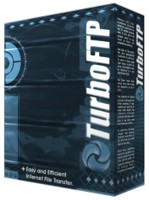
التقييم :
ملحوظة : جاري البحث عن المذيد من برامج الـ FTP القوية لإضافتها بالموضوع .
========================================
========================================
========================================
بعد ما تناولنا أفضل 10 برامج FTP عالمياً 2008 مع برامج أخرى لها قوتها وشهرتها أيضاً
نأتي الى الجزء الأخير في الموضوع ونتحدث عن :
نأتي الى الجزء الأخير في الموضوع ونتحدث عن :
شروحات برامج الـ FTP
وكيفية التعامل معها واستخدامها في نقل ملفات موقعنا من والى السيرفر .
وكيفية التعامل معها واستخدامها في نقل ملفات موقعنا من والى السيرفر .
هذا كان بناء على طلب الأعضاء - وأنا لن أخزلهم في ذلك .
- اليكم الشرح -
- اليكم الشرح -
&&&
أولاً : شرح برنامج Smart FTP
صاحب المركز الأول في تصنيف أفضل برامج الـ FTP عالميـــاً 2008.
صاحب المركز الأول في تصنيف أفضل برامج الـ FTP عالميـــاً 2008.

- قم بتحميل البرنامج من أعلى .
- اعمل له Install على جهازك .
- افتح البرنامج -
- اعمل له Install على جهازك .
- افتح البرنامج -
وهذه هي الواجهه الرئيسية للبرنامج /

بالتأكيد واجهه رائعة تناسب برنامج قوي ومميز صاحب المركز الأول في أفضل 10 برامج FTP عالمياً 2008
كيف نتصل بسيرفر موقعنا ؟
- اختر من القائمة الرئيسة " File " ثم " New Remote Browser " أو بالضغط على أيقونة جانبية
كما هو موضح بالصورة - لإدخال بيانات الإتصال بسيرفر موقعنا ...
كما هو موضح بالصورة - لإدخال بيانات الإتصال بسيرفر موقعنا ...

[SIZE=5]- بعد التوجه تظهر لنا هذه النافذة /

ماتدل عليه الأرقام [1,2,3,4,5,6,7 ] :
[1 ] Protocol : - البروتكول - اتركه كما هو ( Normal FTP ) .
[2 ] Host : - اسم السيرفر - ( Servername ) .
[3 ] Port : - البورت - عادة يكون 21 - فاتركه كماهو دون أن تغيره .
[4 ] Path : هذا الباس يستخدم لدخول الى مكان معين داخل السيرفر مباشرة .
يعني أن : إذا كان لديك مجلد vb ورابطه www.xxx.com/vb - يبقى الباس بتاعه كالتالي vb/
فعندما تكتب في هذه الخانة vb/ سينقلك برنامج الـ FTP الى هذا المجلد مباشرة .
[5 ] Login Type : - نوع الدخول - اتركه كماهو ( Username & Password ) .
[6 ] Username : - اسم مستخدم FTP -
[7 ] Password : - كلمة المرور الخاصة بمستخدم الـ FTP -
المهم في كل هذا الموضوع /
1- وضع اسم السيرفر صحيح .
2- وضع اسم مستخدم الـ FTP وكلمة المرور صحيحان .
بذلك ينقلك البرنامج الى ملفات موقعك بالسيرفر ...
ملحوظات مهمة جداً :
1- كبر نافذة البرنامج حتى تظهر لك كل محتويات البرنامج وكذلك ملفات موقعك .
2- تظهر محتويات موقعك على الجهه اليسرى من البرنامج .
3- يمكنك إدخال بيانات الإتصال بالسيرفر عن طريق قائمة البرنامج الرئيسية في واجهه البرنامج .
4- إذا لم يتم الإتصال بالسيرفر فلن تظهر ملفات موقعك على الجهه اليسرى من البرنامج
وسيظل البحث مستمر دون إنقطاع .
جاري تكملة الشرح ....

ماتدل عليه الأرقام [1,2,3,4,5,6,7 ] :
[1 ] Protocol : - البروتكول - اتركه كما هو ( Normal FTP ) .
[2 ] Host : - اسم السيرفر - ( Servername ) .
[3 ] Port : - البورت - عادة يكون 21 - فاتركه كماهو دون أن تغيره .
[4 ] Path : هذا الباس يستخدم لدخول الى مكان معين داخل السيرفر مباشرة .
يعني أن : إذا كان لديك مجلد vb ورابطه www.xxx.com/vb - يبقى الباس بتاعه كالتالي vb/
فعندما تكتب في هذه الخانة vb/ سينقلك برنامج الـ FTP الى هذا المجلد مباشرة .
[5 ] Login Type : - نوع الدخول - اتركه كماهو ( Username & Password ) .
[6 ] Username : - اسم مستخدم FTP -
[7 ] Password : - كلمة المرور الخاصة بمستخدم الـ FTP -
المهم في كل هذا الموضوع /
1- وضع اسم السيرفر صحيح .
2- وضع اسم مستخدم الـ FTP وكلمة المرور صحيحان .
بذلك ينقلك البرنامج الى ملفات موقعك بالسيرفر ...
ملحوظات مهمة جداً :
1- كبر نافذة البرنامج حتى تظهر لك كل محتويات البرنامج وكذلك ملفات موقعك .
2- تظهر محتويات موقعك على الجهه اليسرى من البرنامج .
3- يمكنك إدخال بيانات الإتصال بالسيرفر عن طريق قائمة البرنامج الرئيسية في واجهه البرنامج .
4- إذا لم يتم الإتصال بالسيرفر فلن تظهر ملفات موقعك على الجهه اليسرى من البرنامج
وسيظل البحث مستمر دون إنقطاع .
جاري تكملة الشرح ....




